-
Didžioji Britanija+44 (20) 4577-20-00
-
JAV+1 (929) 431-18-18
-
Izraelis+972 (55) 507-70-81
-
Brazilija+55 (61) 3772-18-88
-
Kanada+1 (416) 850-13-33
-
Čekija+420 (736) 353-668
-
Estija+372 (53) 683-380
-
Graikija+30 (800) 000-02-04
-
Airija+353 (1) 699-43-88
-
Islandija+354 (53) 952-99
-
Lietuva+370 (700) 660-08
-
Nyderlandai+31 (970) 1027-77-87
-
Portugalija+351 (800) 180-09-04
-
Rumunija+40 (376) 300-641
-
Švedija+46 (79) 008-11-99
-
Slovakija+421 (2) 333-004-23
-
Šveicarija+41 (22) 508-77-76
-
Moldova+373 (699) 33-1-22
TWRP diegimas per Fastboot
- Namai
- Žinių bazė
- TWRP diegimas per Fastboot
TWRP vadinamas populiarus "Android" atkūrimo meniu, su kuriuo galite blykstelėti įvairiomis trečiųjų šalių programinėmis įrangomis, atlikti šaknų, sistemos atsargines kopijas, atkurti telefoną iškilus problemoms. Vienas iš dažniausių klausimų, kuriuos užduoda naudotojai, yra kaip įdiegti TWRP per "Fastboot". Panagrinėkime instrukcijas "Xiaomi Mi A2" pavyzdžiu. Atkreipkite dėmesį, kad norėdami vadovautis šiomis instrukcijomis, turite atrakinti įkrovos įkroviklį ir, pageidautina, įjungti USB derinimą.
Išmaniojo telefono paruošimas
Kaip minėta pirmiau, pirmiausia turėtumėte atrakinti įkrovos įkroviklį. Nepakenks įjungti USB derinimą. Atlikę šiuos veiksmus, galite pereiti prie kito žingsnio. Kitas žingsnis - įdiegti TWRP.
Įdiegimas
TWRP galite atsisiųsti oficialioje svetainėje arba profilio forume, pavyzdžiui, 4pda. Oficialioje šio prietaiso svetainėje diegimo failus rasite nuorodoje. Jums reikės dviejų failų. Tai *.zip failas, kuris bus įdiegtas į sistemą, ir *.img failas, iš kurio bus atliekamas atsisiuntimas.

Atsisiųskite ir įdiekite naujausią turimą versiją.
Perkraukite
Dabar viskas paruošta diegimui. Perkraukite telefoną į sparčiosios įkrovos režimą. Norėdami tai padaryti, galite naudoti komandą:
$ adb reboot bootloaderArba galite paspausti garsumo klavišą žemyn ir įjungimo klavišą. Išmaniojo telefono ekrane pasirodžius užrašui Fastboot, galite pradėti. Toliau pereiname prie formatavimo.
Formatavimas
Jei esate "Android 10" naudotojas arba jūsų "Android" žemesnės versijos telefone įjungtas naudotojo duomenų šifravimas, turėsite jį išjungti, nes TWRP nemoka dirbti su užšifruotomis sistemomis. Tai darydami prarasite savo duomenis. Norėdami ištrinti visus naudotojo duomenis fastboot sistemoje, paleiskite komandą:
$ fastboot -wĮkrovimo atkūrimas
Dabar įsitikinkite, kad kompiuteris prijungtas prie telefono per USB, pageidautina USB 2.0, ir kompiuteris mato telefoną. Norėdami tai padaryti, paleiskite komandą:
$ fastboot devicesNorėdami įkrauti atkūrimo meniu, jums reikės anksčiau atsisiųsto *.img failo. Paleiskite įkrovos komandą ir nurodykite kelią iki *.img failo. Pavyzdžiui:
$ fastboot boot ~/Downloads/twrp-3.6.0_9-0-jasmine_sprout.img
Išmanusis telefonas bus paleistas iš naujo ir jau pradės TWRP atkūrimo programą.
Pirmoji TWRP sąranka
Įrankis praneš, kad gali prijungti įrenginio skaidinius tik skaitymo režimu, tačiau tada negalėsite įdiegti TWRP ir kitų zip paketų. Kad galėtumėte prijungti tik rašymui skirtus skirsnius, braukite į dešinę ir iškart po to būsite perkelti į pagrindinį meniu.
ADB mirksėjimas
Dabar turėtumėte atidaryti "Advanced", "ADB Sideload" ir braukite į dešinę, kad pradėtumėte laukti komandų iš kompiuterio:
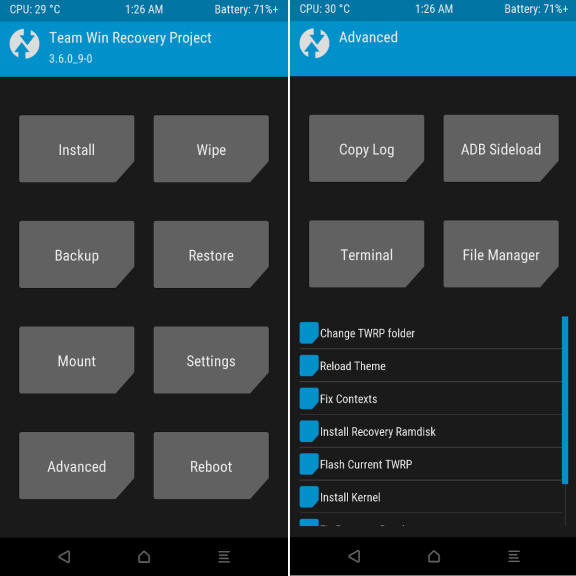
Kompiuteryje reikia įvykdyti komandą adb sideload ir jos parametruose nurodyti kelią iki *.zip archyvo ADB. Pavyzdžiui:
$ adb sideload ~/Downloads/twrp-installer-3.6.0_9-0-jasmine_sprout.zipBaigus įjungimą, sistema praneš, kad viskas paruošta, ir galėsite perkrauti kompiuterį. Tiesiog paspauskite mygtuką Perkrauti.
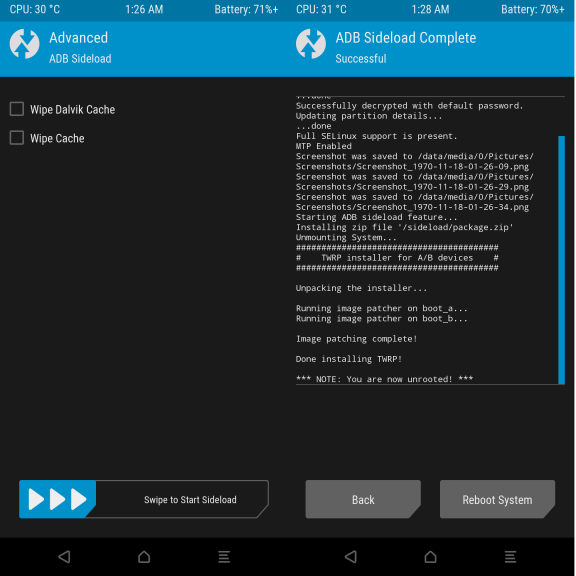
Norėdami užtikrinti, kad po įkrovos paleidimo "Android" sistema negrąžintų šifravimo atgal, turite blykstelėti kitą archyvą. Norėdami tai padaryti, bakstelėkite mygtuką Atgal ir dar kartą pasirinkite ADB Sideload. Kompiuteryje reikia atsisiųsti archyvą DM-VERITY, FORCED ENCRYPTION, AND DISC QUOTA DISABLER ir nusiųsti jį į prietaisą, kaip nurodyta ankstesniame pavyzdyje:
$ adb sideload ~/Downloads/Disable_Dm-Verity_ForceEncrypt_11.02.2020.zipPo to galite perkrauti sistemą ir naudoti TWRP.
Kaip išspręsti problemas
Dirbant su "fastboot" paprastai kyla viena iš dviejų dažniausiai pasitaikančių problemų:
Bandote prijungti "Fastboot" per USB 3.0. Tai neveikia visuose įrenginiuose, naudokite USB 2.0. Jei kompiuteryje nėra tokių prievadų, naudokite USB 2.0 šakotuvą.
Naudojate pasenusią "fastboot" versiją. Tiesiog atsisiųskite naują versiją iš oficialios svetainės. Jos nereikia diegti, tiesiog išpakuokite ją į kokį nors aplanką ir galėsite naudoti vietoj sisteminės.
Toliau kiekvieną kartą, kai pereisite prie atkūrimo, bus atidarytas TWRP. Kaip matote, twrp diegimas per fastboot nėra lengva užduotis, tačiau su ja gali susidoroti net pradedantysis, jei atliksite visus instrukcijose aprašytus veiksmus.







































